Existuje mnoho důvodů, proč to potřebujete ripovat zvuk z DVD. Například si přejete zkopírovat svou oblíbenou hudbu do počítače, abyste si ji mohli kdykoli poslechnout. Navíc je to dobrý způsob, jak zálohovat svou hudební sbírku. Tato příručka identifikuje nejlepší způsoby provedení práce a ukazuje pracovní postup. Pokud hledáte nejpřímější tutoriál, začněte cestu.
Část 1: Jak ripovat zvuk z DVD pomocí VLC
VLC je mnohem víc než jen open-source přehrávač médií. Dodává se s širokou škálou bonusových nástrojů, jako je bezplatné kopírování zvuku z DVD. Navíc obsahuje velký balík kodeků, takže při ripování DVD nepotřebujete další kodeky. Protože je tento proces trochu komplikovaný, sdílíme podrobnosti níže.
Krok 1Otevřete bezplatný software pro ripování zvuku DVD a přejděte na stránku Média nabídky na horním pásu karet a vyberte Převést / Uložit. Software si můžete zdarma nainstalovat z oficiálních stránek.
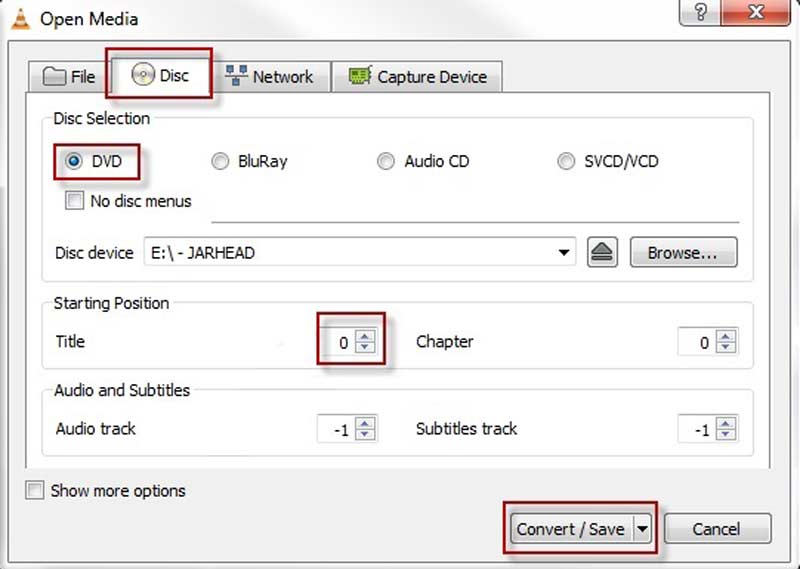
Krok 2Přepněte na Disk kartu na Otevřete Média dialog. Vložte požadované DVD do počítače. Vybrat DVDa vyberte DVD ze seznamu Diskové zařízení box.
Krok 3Klikněte na Převést / Uložit tlačítko pro přechod na další dialog. Vytáhněte pole Profil a vyberte vhodný formát zvuku, např MP3.
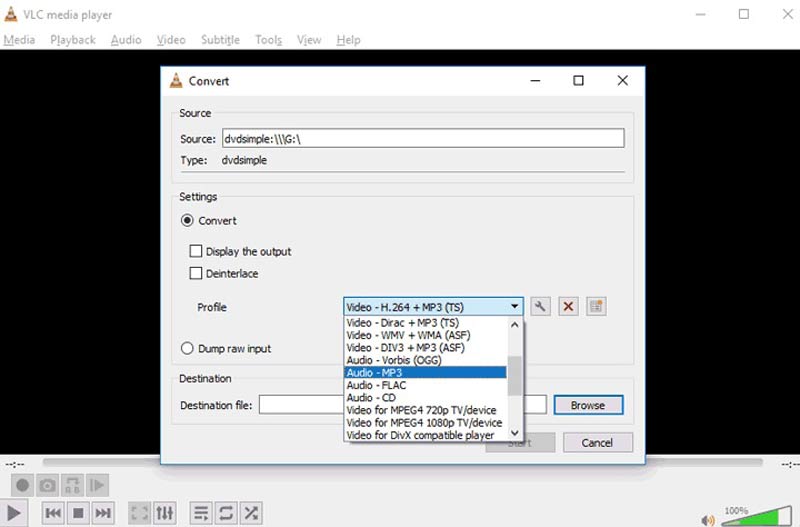
Krok 4Udeř Procházet a vyberte konkrétní adresář pro uložení zvukového souboru. Nakonec klikněte na Start tlačítko pro zahájení procesu.
Poznámka: Při kopírování zvuku z disků DVD pomocí VLC se můžete setkat s různými problémy, jako je zvuk nesynchronizovaný, žádný zvuk atd.
Část 2: Nejlepší způsob, jak ripovat zvuk DVD bez ztráty kvality
Chcete-li získat stabilnější zážitek a lepší kvalitu zvuku, doporučujeme vám použít výkonný nástroj pro kopírování zvuku z disku DVD, jako je např. AVAide DVD Ripper. Jedná se o stolní program, který vám pomůže ripovat video nebo zvuk z disků DVD. Chrání a zvyšuje kvalitu výstupu pomocí technologie AI.
- Ripujte zvuk z libovolného disku DVD jediným kliknutím.
- Obejít kód regionu a většina šifrování.
- Produkujte nejlepší kvalitu výstupu pomocí AI.
- Podpora široké škály výstupních formátů videa a zvuku.
Krok 1Otevřete DVD
Spusťte nejlepší software pro ripování DVD, jakmile jej nainstalujete na plochu. Vložte požadované DVD do vašeho zařízení. Přejít na Vložte DVD v levém horním rohu vyberte Vložte disk DVDa vyberte disk.
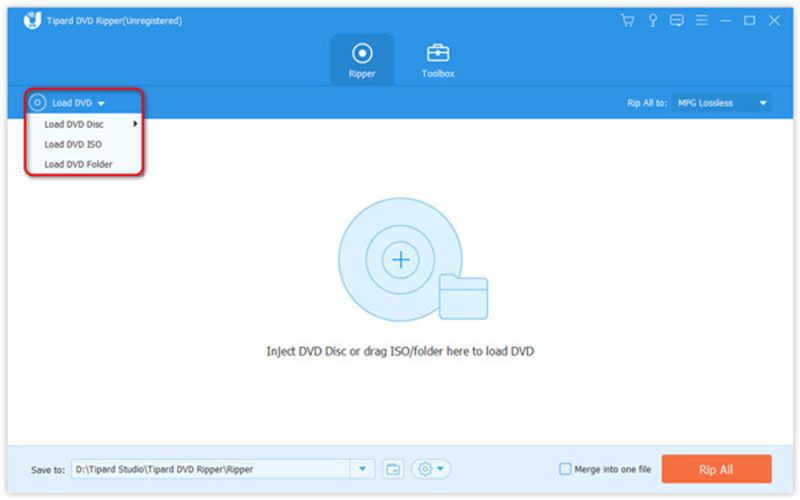
Krok 2Nastavte výstupní formát
Po načtení DVD klikněte na Kompletní seznam titulů a vyberte kapitoly, které chcete zkopírovat. Dále stiskněte tlačítko Rip All to v pravém horním rohu otevřete dialogové okno profilu. Zamiřte do Zvuk a vyberte správný výstupní formát zvuku.
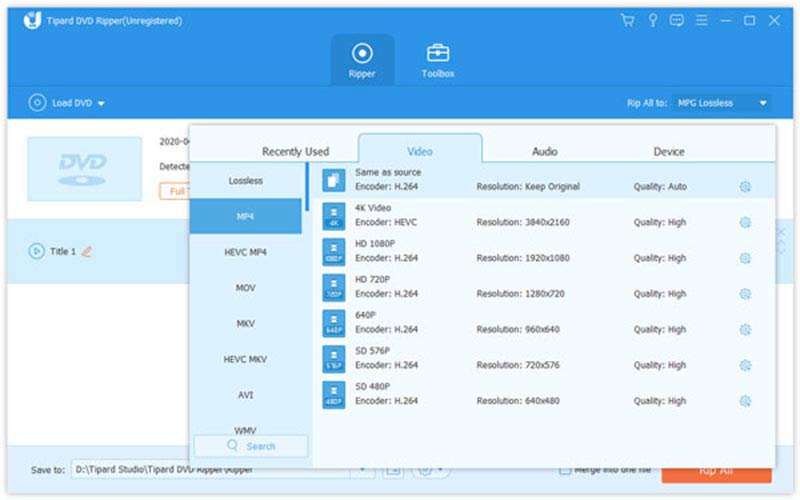
Krok 3Ripujte zvuk z disku DVD
Vraťte se do hlavního rozhraní a stiskněte Složka ikonu pro nastavení cílové složky. Nakonec klikněte na Rip All tlačítko ve spodní části pro ripování zvuku z disku DVD s nejlepší kvalitou zvuku.
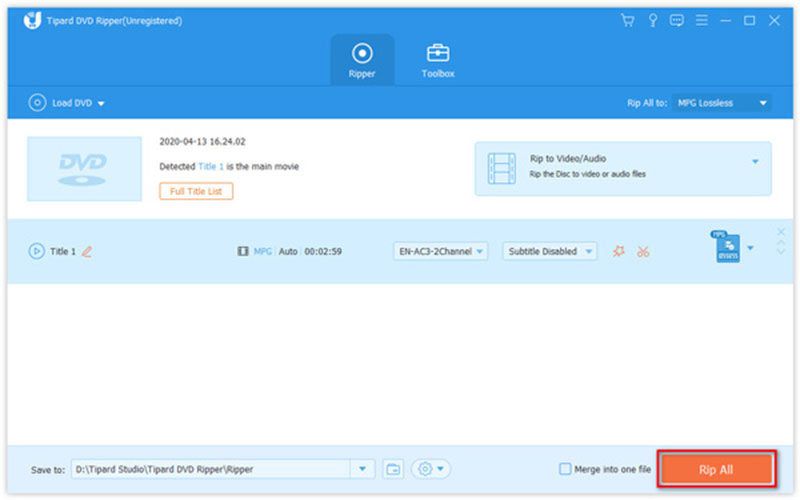
Část 3: Jak nahrávat zvuk ze šifrovaného DVD
Část komerčních DVD je šifrovaná a je obtížné z nich ripovat zvuk. Naštěstí můžete nahrávat zvuk z DVD pomocí AVAide záznamník obrazovky. Je k dispozici téměř na všech discích DVD včetně šifrovaných filmových DVD. Navíc přichází s množstvím bonusových nástrojů.
- Snadno nahrajte zvuk z libovolného disku DVD.
- Optimalizujte kvalitu zvuku co nejvíce.
- Vytvořte plány pro automatické nahrávání zvuku.
- Předposlouchejte a upravujte zvukové nahrávky.
Jak nahrávat zvuk z DVD
Krok 1Nainstalujte zvukový záznamník
Nejlepší DVD audio rekordér nabízí dvě verze, jednu pro Windows 11/10/8/7 a druhou pro Mac OS X. Nainstalujte si do PC tu správnou a spusťte ji. Vyber Záznamník zvuku posunout se. Pokud chcete nahrát video z DVD, vyberte Videorekordér namísto.
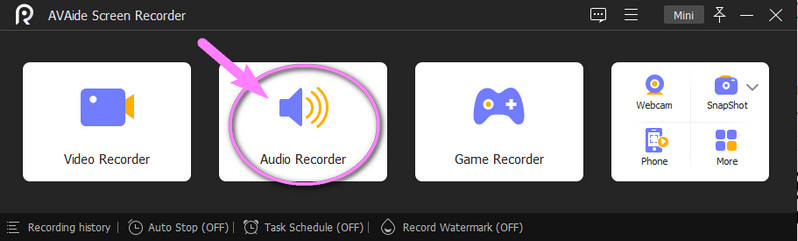
Krok 2Nahrajte zvuk z DVD
Vložte disk DVD do počítače, otevřete jej, vyhledejte požadovaný snímek a pozastavte přehrávání. Zapnout Systémový zvuk a zakázat Mikrofon. Pokud chcete ke zvuku přidat svůj hlas, povolte oba. Poté posunutím posuvníku upravte hlasitost. Ve výchozím nastavení software nahrává zvuk z disku DVD ve formátu MP3. Chcete-li jej změnit nebo jiné možnosti, klepněte na Ozubené kolo ikonu pro otevření Předvolby dialog. Udeř REC a přehrajte DVD pro zahájení nahrávání.
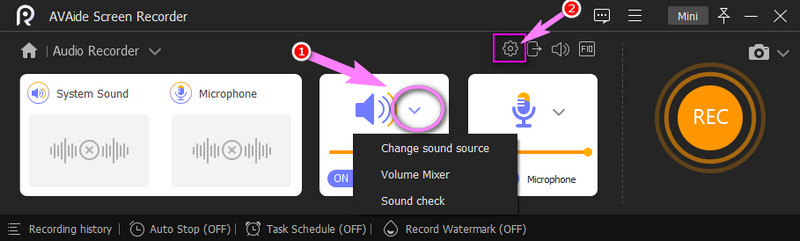
Krok 3Uložte zvukový záznam
Po dokončení záznamu zvuku na DVD stiskněte Stop knoflík. O několik sekund později se zobrazí okno náhledu. Poslechněte si nahrávku, odstraňte nežádoucí klipy a klepněte na Vývozní knoflík.
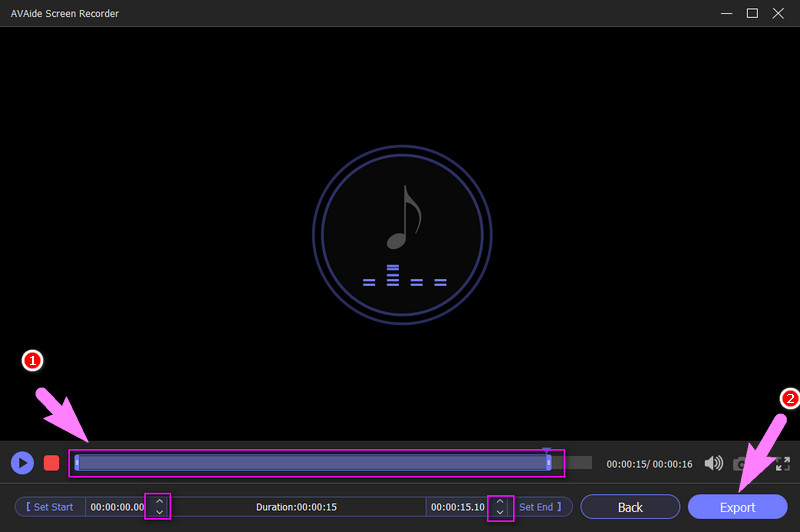
Část 4: Nejčastější dotazy o kopírování zvuku z DVD
Mohu ripovat zvuk DVD pomocí programu Windows Media Player?
Windows Media Player dokáže ripovat zvuk z nešifrovaných disků DVD, ale tento software nedokáže zpracovat šifrované disky nebo disky chráněné regionálním kódem.
Je DVD audio extraktor zdarma?
Většina DVD audio extraktorů není k použití zdarma, ale můžete vyzkoušet VLC zdarma, pokud vám nevadí výstupní kvalita.
Je nezákonné ripovat DVD, které vlastníte?
Ano. Podle zákona je nezákonné ripovat DVD, i když jej vlastníte. Je však v pořádku, pokud obsah pouze posloucháte nebo sledujete pomocí a DVD přehrávač.
Teď bys to měl pochopit jak ripovat zvuk z DVD na Windows a Mac. VLC je nejlepší volbou pro začátečníky, jak vyzkoušet ripování zvuku DVD. Kvalita výstupu však není příliš dobrá. AVAide DVD Ripper vám pomůže udělat práci bez ztráty kvality. Pokud nemůžete ripovat DVD, AVAide Screen Recorder může nahrávat zvuk z vašich optických disků. Další otázky k tomuto tématu? Napište je prosím níže.
Nejlepší nástroj pro ripování a konverzi DVD disku/složky/obrazového souboru ISO do různých formátů.



 Bezpečné stahování
Bezpečné stahování


